Ghid final: Cum să opriți supraîncălzirea unui laptop
Publicat: 2024-01-15- Importanța prevenirii supraîncălzirii
- Semne ale unui laptop supraîncălzit
- Cum să remediați supraîncălzirea într-un laptop: soluții de bază
- Utilizarea plăcuțelor de răcire
- Plasarea corectă
- Reglarea setărilor de putere
- Limitarea multitasking-ului
- Actualizarea driverelor
- Soluții avansate pentru oprirea și prevenirea supraîncălzirii în laptopuri
- Undervolting
- Trecerea prin registru
- Curățarea laptopului
- Relipirea compusului termic
- Actualizarea componentelor hardware
- Actualizarea BIOS-ului
- Utilizarea instrumentelor de monitorizare
- Concluzie
- FAQ
- Actualizările de software pot rezolva problemele de supraîncălzire?
- Supraîncălzirea influențează durata de viață a bateriei?
- Cât de des ar trebui să curăț fantele și ventilatoarele laptopului meu?
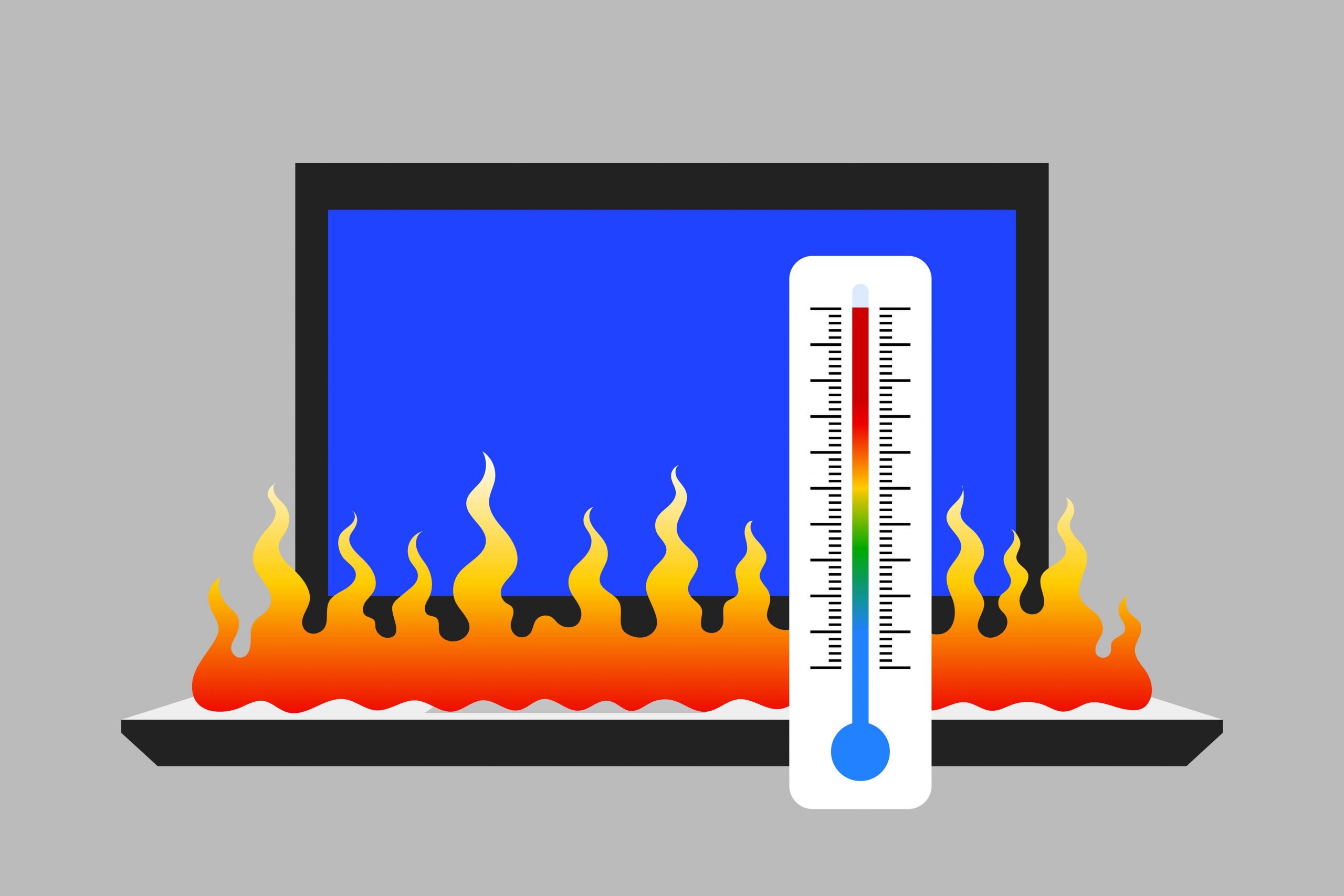
Căldura extremă a laptopului este inevitabil fără practici adecvate de răcire. De aceea, utilizatorii cu putere trebuie să învețe cum să-și oprească laptopurile de la supraîncălzire pentru a evita scăderea performanței, pierderea datelor și degradarea bateriei.
Laptopurile nu au eficiență termică, deoarece elementele interne puternice sunt înghesuite în factori de formă mici, lăsând spațiu limitat pentru disiparea căldurii. Acestea fiind spuse, este posibil ca provocarea de supraîncălzire pe care o întâmpinați să nu fie cauzată de ingineria computerului dvs. Alți factori pot crește în mod nefiresc temperatura unui laptop.
Acest articol acoperă semnele temperaturilor ridicate ale notebook-urilor și arată cum să împiedicați laptopul să se supraîncălzească .
Importanța prevenirii supraîncălzirii
A învăța cum să preveniți supraîncălzirea laptopului este nu numai important, ci și esențial. Acest lucru se datorează faptului că funcția generală a computerului dvs., componentele interne, fișierele și securitatea sunt în joc.
Vom trece peste motivele pentru care ar trebui să păstrați computerul răcit și vom explica ce se întâmplă dacă un procesor se supraîncălzește. În acest fel, veți înțelege importanța menținerii nivelurilor de temperatură scăzute.
Performanta imbunatatita
Temperatura CPU afectează performanța ? Răspunsul simplu este da.
Procesoarele și GPU-urile se protejează pe ei înșiși și pe computerul de excesul de căldură reducându-și viteza atunci când temperaturile cresc. Această reducere automată a performanței se numește throttling.
Veți observa o accelerare termică atunci când aplicațiile dvs. încep să întârzie sau să înceteze să funcționeze cât de repede pot. Luarea de măsuri pentru a preveni supraîncălzirea înseamnă mai puțină accelerare. În acest fel, nu va trebui să puneți întrebări de genul „ Afectează căldura performanța laptopului ?” din nou.
Durată de viață mai lungă a laptopului
Căldura este o veste proastă pentru dispozitivele electronice, inclusiv pentru componentele interne ale laptopului. Deci, o supraîncălzire a procesorului vă poate deteriora placa de bază ? Da, dacă temperaturile sunt suficient de ridicate. Acesta este motivul pentru care laptopurile bine răcite au, în general, durate de viață mai lungi decât omologii lor mai fierbinți.
Menținerea rece a sistemului va expune componentele interne la mai puțină căldură, îmbunătățind perspectiva lor generală. Deși nu vor dura pentru totdeauna, va dura destul de mult până când vor începe să eșueze.
Integritatea datelor
Puteți pierde fișiere importante atunci când laptopul se oprește brusc în timpul lucrului din cauza căldurii. De asemenea, căldura poate întrerupe procesul de citire și scriere al unui hard disk, ceea ce poate provoca coruperea fișierelor.
Reducerea cantității de căldură pe care o generează laptopul vă menține unitățile sănătoase și aproape elimină blocările. În acest fel, poți fi sigur că datele tale vor fi în siguranță.
Sfat important: este întotdeauna recomandat săfaceți copii de siguranță ale fișierelor dvs. , deoarece căldura nu este singura cauză a potențialei pierderi de date.
Sănătate îmbunătățită a bateriei
Căldura excesivă poate provoca o degradare mai rapidă a bateriei, deoarece accelerează reacțiile chimice din celulele bateriei. În timp, această degradare reduce capacitatea totală, ceea ce înseamnă că bateria poate reține mai puțină încărcare.
Menținerea la rece a laptopului poate reduce semnificativ reacțiile chimice și rezistența din interiorul bateriei. În acest fel, poate menține mai multă încărcare, poate scurge mai lent și poate dura mai mult.
Lectură suplimentară: Sfaturi pentru economisirea bateriei: Cum să vă faceți bateria laptopului să dureze mai mult
Semne ale unui laptop supraîncălzit
Nivelurile de temperatură inconfortabil de ridicate sunt semnul cel mai grăitor al unui laptop care se supraîncălzi. Cu toate acestea, este posibil să nu puteți recunoaște supraîncălzirea singur în acest fel. Asta pentru că este normal ca laptopurile să se încălzească atunci când rulezi aplicații solicitante.
De exemplu, 131-149 °F de căldură în timpul jocurilor intense sau simulării este, în general, considerată sigură pentru majoritatea laptopurilor. Îngrijorarea ar trebui să apară numai atunci când nivelul de căldură crește peste acesta.
De asemenea, tipul de accesorii pe care le utilizați sau mediul dumneavoastră poate masca puterea de căldură a laptopului. De aceea, este important să fiți atenți la alte simptome pentru a preveni deteriorarea componentelor interne.
În primul rând: Cum să verificați și să monitorizați temperatura procesorului pe computerul dvs. cu Windows 10/11?
Fani puternici
Majoritatea laptopurilor folosesc mai multe ventilatoare pentru a disipa căldura. Aceste ventilatoare se rotesc de obicei pentru a reduce căldura și se opresc automat când temperatura scade. Dar se pot învârti mai repede și pe perioade lungi pentru a elimina căldura excesivă.
Probabil că laptopul dumneavoastră se luptă să mențină o temperatură de funcționare sigură dacă ventilatoarele produc zgomot neobișnuit de puternic și se rotesc mai mult decât considerați normal.
Citește și: De ce este atât de tare ventilatorul computerului meu? Soluții dovedite pentru a opri zgomotul ventilatorului
Exterior fierbinte
Este posibil să nu observați supraîncălzirea laptopului dacă materialul termoizolant se află între dvs. și dispozitiv. Unii oameni folosesc tampoane și alte materiale care împiedică transferul de căldură atunci când își pun computerele în poală. De asemenea, masa dvs. poate masca tipul de căldură pe care îl produce laptopul.
Dacă observați ventilatoare puternice sau orice alt comportament neobișnuit, verificați dacă ventilația și zonele din jurul ecranului sunt prea fierbinți pentru a fi atinse. Performanța termică slabă poate încălzi vizibil exteriorul laptopului.
Reglare excesivă
După cum am menționat mai devreme, procesoarele și GPU-urile își scad drastic viteza de ceas atunci când devin prea fierbinți. Acest mecanism de siguranță încorporat este conceput pentru a ajuta componentele să se răcească înainte de a reporni calcularea grea.
Această scădere a vitezei se manifestă prin întârzieri, probleme FPS și probleme de performanță. Este posibil ca unele aplicații să devină greșite și este posibil ca computerul să nu răspundă pentru o perioadă, mai ales dacă rulați aplicații grele sau aveți prea multe ferestre deschise.
Accidentări frecvente
Reglarea nu este singura modalitate prin care laptopul tău se protejează. De asemenea, computerul se poate opri brusc pentru a forța o perioadă de răcire dacă căldura pe care o produce atinge un nivel critic. Uneori, poate refuza să se repornească până când procesoarele și alte componente se răcesc.
Problema bateriei
Bateriile de laptop se consumă în general mai repede atunci când sunt supuse la temperaturi ridicate. În unele cazuri, computerul poate să hiberneze sau să se închidă odată ce trece la alimentarea bateriei atunci când rulați aplicații grele.
Citește și: De ce se descarcă atât de repede bateria laptopului meu? Ce să fac?
Defecțiuni sau artefacte ale ecranului
Supraîncălzirea poate afecta GPU (unitatea de procesare grafică), provocând erori vizuale sau artefacte pe ecran. Este posibil să observați pâlpâire, distorsiuni sau modele neobișnuite pe ecranul laptopului.
Cum să remediați supraîncălzirea într-un laptop: soluții de bază
A ști ce să faci când un laptop se supraîncălzește înseamnă că poți preveni deteriorarea și poți menține componentele într-o formă perfectă. Puteți lua diferiți pași pentru a reduce căldura excesivă și pentru a împiedica laptopul să atingă niveluri critice de căldură.
Rețineți că cele mai multe metode vin cu argumente pro și contra , așa că este important să înțelegeți ce faceți și riscurile pe care le implică. Puteți favoriza opțiunile mai sigure și mai realiste și puteți obține ajutor în cazuri complexe.
Să începem cu metodele de bază.
Utilizarea plăcuțelor de răcire
Padurile de răcire sunt accesorii concepute pentru a reduce supraîncălzirea laptopului prin îmbunătățirea fluxului de aer. Au ventilatoare încorporate și sunt plasate de obicei sub laptop.
Producătorii prezintă aceste accesorii ca fiind soluții eficiente de răcire pentru laptop. Cu toate acestea, câștigurile de performanță și gestionarea eficientă a căldurii variază în funcție de sistemul de răcire și configurația laptopului. Ele pot fi relativ scumpe în comparație cu ceea ce oferă, deoarece îmbunătățirile de reducere a căldurii sunt considerate neglijabile.
Plasarea corectă
Amplasarea laptopului în mod corect și pe anumite suprafețe poate îmbunătăți fluxul de aer și reduce căldura. Vă puteți implica în următoarele practici:
- Evitați să așezați laptopul pe suprafețe moi și inegale, cum ar fi perne, paturi și perne.
- Așezați întotdeauna laptopul pe suprafețe plane și plane, cum ar fi mese.
- Ridicați laptopul folosind un suport sau un accesoriu similar pentru a îmbunătăți fluxul de aer.
- Asigurați-vă că canalele de ventilație ale laptopului sunt întotdeauna neobstrucționate pentru a permite fluxul de aer nerestricționat.
- Utilizați laptopul în încăperi mai răcoroase cât mai mult posibil, mai ales când executați sarcini grele.
Reglarea setărilor de putere
Windows are diferite setări de putere încorporate care determină viteza computerului. Deoarece laptopul dvs. produce mai multă căldură atunci când rulează mai repede, luați în considerare utilizarea unei setari de putere care echilibrează performanța cu conservarea energiei. În acest fel, nu va trebui să suferi de supraîncălzire, mai ales atunci când nu executați sarcini grele.

În funcție de tipul de sarcini pe care doriți să le executați, puteți trece la setările de economisire a energiei pentru a reduce și mai mult performanța procesorului și pentru a reduce căldura.
De asemenea, puteți lua în considerare dezactivarea setărilor vizuale, cum ar fi animațiile, care pun o încărcare suplimentară pe GPU-ul dvs. dacă utilizați un laptop cu putere de calcul mai mică.
Rezervați modul de înaltă performanță pentru sesiunile de putere atunci când rulați jocuri de ultimă generație și alte programe solicitante.
Înrudit: Pași simpli pentru activarea planului de alimentare cu performanță supremă în Windows 10/11
Limitarea multitasking-ului
Rularea simultană a mai multor aplicații implică o sarcină mai mare pe procesor, consumă memoria de sistem (RAM) și încarcă hard disk-ul. Această practică face ca sistemul dumneavoastră să consume mai multă putere și să se supraîncălzească. Laptopul tău se va strădui să scape de căldura rezultată dacă este prea supraîncărcat.
Reducerea numărului de aplicații deschise, în special a programelor de fundal, va reduce încărcarea și va reduce necesarul de energie al sistemului.
Aflați mai multe: Cum să opriți rularea aplicațiilor în fundal pe PC Windows 10
Actualizarea driverelor
Fiecare dispozitiv intern din computer, inclusiv procesorul, are aplicații software care îi permit să comunice cu sistemul de operare și cu alte componente.
Aceste aplicații se numesc drivere și pot afecta gestionarea căldurii laptopului. Driverele învechite și corupte pot provoca supraîncălzire, mai ales atunci când împiedică dispozitivele să comunice sau să funcționeze optim.
Puteți rezolva o astfel de problemă menținând fiecare driver de dispozitiv actualizat . Unele drivere CPU și GPU sunt echipate cu tehnologii de optimizare termică care ajută la reducerea căldurii și la îmbunătățirea eficienței energetice.
Începeți prin a vă actualiza sistemul de operare , deoarece actualizările Windows vin adesea cu actualizări de drivere, în special pentru procesoare.
Dacă nu puteți găsi și instala drivere individual, puteți utiliza software terță parte, cum ar fi Auslogics Driver Updater . Programul este conceput pentru a verifica în mod obișnuit driverele învechite și pentru a instala actualizările oficiale ale acestora.
Soluții avansate pentru oprirea și prevenirea supraîncălzirii în laptopuri
În timp ce pașii de bază prezentați mai sus pot ajuta la reducerea supraîncălzirii, uneori trebuie să săpați mai adânc. Soluțiile avansate pentru supraîncălzire implică modificarea setărilor de nivel scăzut, ajustarea controalelor BIOS și întreținerea complexă de întreținere a hardware-ului.
Ca atare, este esențial să urmați pașii cu atenție sau să apelați la ajutor dacă nu aveți cunoștințele tehnice.
Undervolting
Subvoltarea implică limitarea puterii pe care computerul o trimite CPU-ului, GPU-ului și altor componente. Deoarece căldura este generată atunci când astfel de componente consumă mai multă energie, această metodă obligă CPU-ul să producă mai puțină căldură.
Deși poate fi eficient, subvoltarea are dezavantajele sale. În primul rând, reglarea incorect a distribuției tensiunii computerului poate duce la defecțiunea sistemului. Prin urmare, asigurați-vă că urmați instrucțiunile producătorului.
În al doilea rând, subvoltarea poate provoca o scădere bruscă a performanței, stricandu-vă experiența utilizatorului și făcând computerul inutilizabil.
Deci, cântăriți argumentele pro și contra înainte de a întrerupe sursa de alimentare a procesorului.
Trecerea prin registru
Registrul de sistem oferă acces la controale granulare care vă permit să ajustați viteza maximă de ceas a procesorului. În acest fel, puteți găsi echilibrul potrivit între performanță și putere pentru a regla fin gestionarea căldurii computerului.
Cu toate acestea, este important să rețineți că registrul de sistem este sensibil și cea mai mică greșeală poate avea consecințe semnificative. Riscați erori, probleme de stabilitate și defecțiuni complete ale sistemului atunci când ajustați setările de nivel scăzut utilizând Editorul de registru.
Prin urmare, asigurați-vă că luați toate măsurile de precauție necesare înainte de a utiliza Editorul de registru. Ghidul nostru despre răcirea laptopului prin intermediul registrului vă va arăta pașii corespunzători și măsurile de siguranță pe care trebuie să le urmați.
Curățarea laptopului
Curățarea regulată a prafului de pe componentele interne ale laptopului, inclusiv ventilatoarele de răcire și orificiile de ventilație, este o practică eficientă de gestionare a căldurii.
Înrudit: Bucurați-vă de un PC fără praf: Sfaturi de experți despre cum să curățați un computer
Particulele se acumulează și obstrucționează fluxul de aer, împiedicând eficiența sistemului de răcire. Prin eliminarea depunerilor, unitatea de răcire a laptopului dvs. devine mai eficientă și reduce riscul problemelor termice.
Această măsură implică deschiderea laptopului și accesarea unității sale interne de răcire, orificiilor de ventilație și a altor componente, cum ar fi hard disk-ul și RAM. Este deosebit de benefic pentru laptopurile utilizate în medii predispuse la praf, păr de animale de companie și alte resturi din aer.
Cu toate acestea, există riscuri asociate cu curățarea componentelor interne ale laptopului. Dezasamblarea unui laptop fără cunoștințele sau instrumentele adecvate poate duce la deteriorarea neintenționată, deoarece ventilatoarele interne de răcire pot fi fragile.
Asigurați-vă că sunteți precaut și luați în considerare să consultați ghidurile producătorului sau să căutați asistență profesională.
Relipirea compusului termic
Procesoarele sunt configurate pentru a transfera căldura către un radiator prin intermediul IHS (Integrated Heat Spreader). IHS este o placă metalică care se află deasupra procesorului sau a GPU-ului, iar radiatorul se află deasupra IHS. Dar căldura se deplasează în radiator doar cu ajutorul unei paste termice.
Pasta termică (compusul termic) transferă căldura de la IHS la radiatorul. De asemenea, previne formarea golurilor de aer între radiatorul și IHS. CPU sau GPU-ul dvs. se vor încinge atunci când pasta sa termică se diminuează sau se usucă. Deci, trebuie să înlocuiți compusul cu o pastă de înaltă calitate în acest caz.
Să știi când să înlocuiești pasta termică fără a-ți deschide computerul poate fi dificil. Asta pentru că degradarea pastei termice este adesea cauzată de timp și utilizare. Poate că este timpul să verifici dacă nu ai schimbat pasta de mult timp.
De asemenea, poate doriți să vă schimbați pasta termică dacă computerul nu poate gestiona căldura, în ciuda reducerii vitezei procesorului, curățării componentelor și reducerii multitasking-ului.
Trebuie să ai grijă când schimbi pasta termică, deoarece este un proces complex. Dacă nu știți cum să vă aflați în zona internă a laptopului și cât de mult compus termic să aplicați, vă rugăm să solicitați ajutor de la un profesionist.
Actualizarea componentelor hardware
Unele hard disk conduc mai puțină căldură decât altele. De exemplu, unitățile de hard disk vechi vor produce mai multă căldură decât unitățile mai noi, în special SSD-urile.
De asemenea, unele componente permit mai mult spațiu în șasiul laptopului, promovând fluxul de aer și îmbunătățind gestionarea căldurii sistemului dumneavoastră.
Luați în considerare schimbarea unor componente interne dacă cele existente sunt vechi și uzate.
Actualizarea BIOS-ului
BIOS -ul sau UEFI este primul program care rulează pe laptop. Acesta pornește procesul de pornire, ajutând la încărcarea sistemului de operare. Cu toate acestea, una dintre sarcinile sale principale este de a determina modul în care componentele conectate la placa de bază a laptopului dumneavoastră comunică.
OEM-ul dvs. lansează actualizări regulate pentru a optimiza BIOS-ul. Unele actualizări vin cu îmbunătățiri termice și funcții de eficiență a energiei care pot ajuta la supraîncălzire.
Utilizarea instrumentelor de monitorizare
Instrumentele de monitorizare sunt programe software terțe care vă permit să urmăriți nivelurile de temperatură ale laptopului. Ele vă pot ajuta să descoperiți când temperatura procesorului și a GPU-ului dvs. ating niveluri critice.
În acest fel, puteți reduce sarcina pe care o aplicați acestor componente și puteți permite laptopului să se răcească.
Mulți OEM oferă programe software care vă pot ajuta să vă monitorizați temperatura CPU și GPU. De exemplu, MSI oferă Dragon Center, iar HP oferă HP Gaming Hub.
De asemenea, puteți utiliza aplicații gratuite de la terți, cum ar fi Open Hardware Monitor și HWiNFO .
Concluzie
Prevenirea supraîncălzirii laptopului este un proces continuu. Trebuie să monitorizați în continuare temperatura computerului și să luați măsuri pentru a menține căldura scăzută. De asemenea, ar trebui să vă asigurați că utilizați un încărcător original pentru laptop, deoarece adaptoarele de alimentare deconectate pot provoca volatilitate de tensiune.
Vă rugăm să ne lăsați un comentariu mai jos și să ne spuneți dacă articolul ați găsit util.
FAQ
Actualizările de software pot rezolva problemele de supraîncălzire?
Da. Unele actualizări, în special actualizările de firmware, vin cu îmbunătățiri ale performanței termice care pot rezolva problemele de supraîncălzire.
Supraîncălzirea influențează durata de viață a bateriei?
Da, supraîncălzirea vă poate degrada bateria și reduce durata de viață a acesteia, deoarece temperaturile ridicate accelerează reacția chimică a acestuia și cresc rezistența.
Cât de des ar trebui să curăț fantele și ventilatoarele laptopului meu?
În mod ideal, ar trebui să curățați ventilatorul laptopului și orificiile de ventilație la fiecare trei luni pentru a menține eficient unitatea de răcire. Cu toate acestea, le curățați mai devreme dacă laptopul este expus în mod constant la praf și resturi.
